Excel中的柱形图如何设置可视化呢?有些用户还不清楚如何设置,下面就是经验啦整理的Excel柱形图可视化操作方法 , 一起看看吧 。
Excel柱形图可视化操作方法
【分享Excel柱形图可视化操作方法】

首先演示下错误的插入柱状图方法,跟下面的这个表格一样,直接选择表格,然后生成柱状图,这样的图片老板肯定看不懂要让你重做 。

这个时候我们只需要将数据分类一下即可 , 以上面的这表格为例子,这里我们将不同年份的数据分离出来 , 比如将它们的数据错列隔开 。
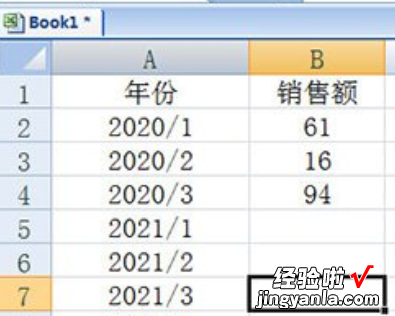
最后再次使用柱状图,然后你再看数据,是不是就很直观了呢,里面的柱状图就会以不同的颜色来标记显示,看起来就很舒适 。
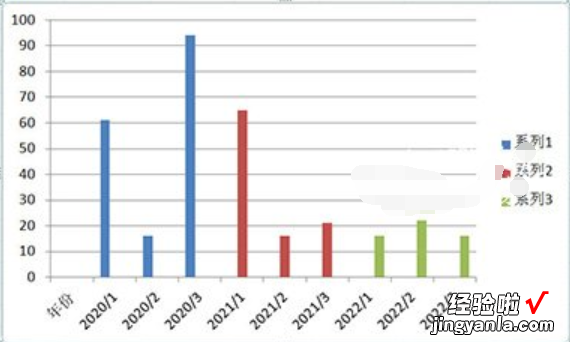
看了上面的内容后,是不是觉得操作起来更得心应手了呢?
